近日有一些小伙伴咨询小编关于win7系统print spooler无法启动如何处理呢?下面就为大家带来了win7系统print
spooler无法启动的解决方法,有需要的小伙伴可以来了解了解哦。

win7系统print spooler无法启动的解决方法
print spooler无法启动解决方法:
1、开始→运行→输入:services.msc,点击确定(或按回车键)打开服务;如图所示:
2、依次找到Print Spooler服务→属性;如图所示:
3、打印服务→属性→常规→启动类型→自动→启动→确定;如图所示:
4、如果还是闪退,点击依存关系→查看相关的服务是否也都开启了?没开启,右键点击启动(启动模式→自动),方法同上;如图所示:
5、还不行,可以使用命令开启,开始→所有程序→附件→右键命令提示符→以管理员身份运行;如图所示:
6、在命令提示符窗口中操作:
开启服务命令,按回车(Enter键)执行命令: net start Spooler
关闭服务命令,按回车(Enter键)执行命令: net stop Spooler如图所示:
7、如果还是不行,可以更改注册表,下载和操作系统位数匹配的注册表文件导入即可;
8、同时,要确保系统盘这个路径下的动态链文件(winprint.dll、jnwppr.dll)正确,否则找到和操作系统匹配的同名文件覆盖,C:WindowsSystem32spoolprtprocsx64。如图所示:
关于win7系统print spooler无法启动的解决方法就为小伙伴们详细分享到这里了。
版权声明:本站部分文章和图片来源于网络,版权归原作者所有,如果侵犯你的版权,请发邮件,我们将及时删除!

.jpg)



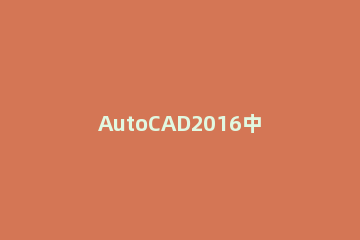


_1.png)
_1.png)
_1.png)